Rsync е помощна програма за команден ред, която е известна със своите функции за синхронизиране на данни в Linux. Можете да го използвате за синхронизиране на файлове на една и съща и различни системи. Освен това предлага функции като компресиране на файлове, криптиране, селективна синхронизация и други, които го правят по-добър от други инструменти. Той може да сравни изходната и целевата директории, за да прехвърли само новодобавените и актуализирани файлове от изходната директория.
Всички тези функции помагат за намаляване на времето за изчакване и повишаване на производителността. Много потребители на Linux обаче не знаят функциите на rsync и не са запознати с ефективното му прехвърляне на файлове. Този блог ще обясни накратко методите за използване на rsync за ефективно прехвърляне на файлове между директории в Linux.
Как да използвате Rsync за ефективно прехвърляне на файлове между директории в Linux
Има няколко начина за използване на rsync в Linux, така че ще разделим този раздел допълнително, за да обясним използването му в различни сценарии.
Инсталиране на Rsync
Въпреки че помощната програма rsync е предварително инсталирана в повечето Linux системи, можете да я инсталирате, като изпълните следната команда:
sudo ап Инсталирай rsync -и
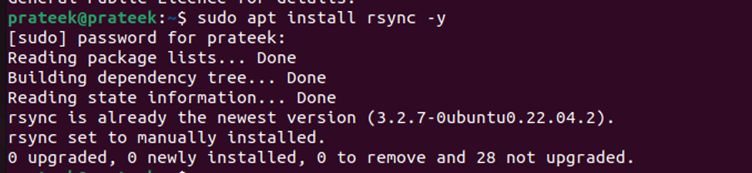
Сега проверете инсталираната версия на rsync.
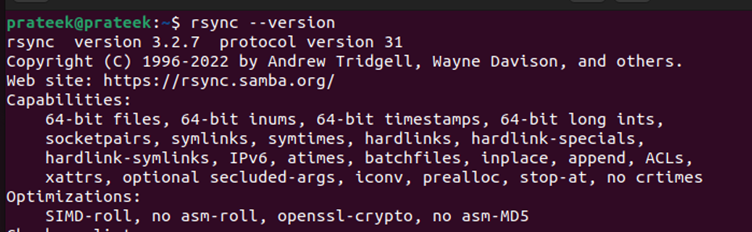
След като сте готови, изпълнете следната команда, за да започнете синхронизирането на източника и целта:
rsync -О източник мишена

-
- Източникът е директорията, от която искате да синхронизирате файловете.
- Target е вашата целева директория, където искате да съхранявате тези файлове.
Локално прехвърляне на файлове
Можете да използвате rsync за копиране и поставяне на файловете в същата система, като използвате следната команда:
sudo rsync -на изходен_път / целеви_път /
-
- Опцията „-a“ означава архив, който запазва атрибутите на файла по време на прехвърляне.
- „-v“ е за подробен режим, в който можете да видите какви файлове се прехвърлят.
Например, нека го използваме, за да копираме файловете от директорията „Изтегляния“ в директорията „Документ“:
sudo rsync -на ~ / Изтегляния ~ / Документи
Отдалечено прехвърляне на файлове
Можете да използвате основно rsync за дистанционно прехвърляне на файлове между две машини, които са свързани в мрежа. За целта трябва да укажете отдалечения хост, като използвате следния даден синтаксис:
rsync -на -То е ssh потребител @ отдалечен_хост: / път / да се / източник / / път / да се / мишена /
С опцията „-e ssh“ можете да кажете на системата специално да използва защитената обвивка или SSH за това прехвърляне на файлове.
Изтриване на файлове от целевата директория (които не присъстват в източника)
Да предположим, че искате да направите двете директории идентични и да съдържат подобни файлове. В този случай трябва да изтриете допълнителните файлове (ако има такива), налични в целевата директория. За щастие с rsync можете да направите това с помощта на опцията „– –delete“. За да разберете как, преминете през следната команда:
rsync -на --Изтрий / път / да се / източник / / път / да се / мишена /
Изключване на файлове по време на прехвърляне
Докато прехвърляте цели директории, може да се наложи да изключите някои файлове или поддиректории. Следователно можете да използвате опцията „– –изключване“ по следния начин:
rsync -на --изключвам 'име на файл' / път / да се / източник / / път / да се / мишена /
Суха тренировка
Когато използвате rsync за големи директории, трябва първо да пробвате. По този начин системата демонстрира какво би направила тази команда без прехвърляне на файловете. Това обаче може да ви помогне да предотвратите прехвърлянето на нежелани файлове. За да извършите суха работа, използвайте опцията „– –суха работа“ в следната команда:
rsync -на --суха тренировка / път / да се / източник / / път / да се / мишена /
Например, извършете тестване, преди да синхронизирате файловете от директорията „Изтегляния“ в директорията „Документи“:
Показване на индикатора за напредък
Тъй като някои потребители предпочитат да имат индикатор за напредъка, за да видят напредъка на техния трансфер, можете да го активирате, като използвате следната команда:
rsync -на -- напредък източник / мишена /
Като вземем предишния пример с индикатора за напредък, ще получите резултата, както е показано на следното изображение:
Заключение
Rsync е мощен инструмент за прехвърляне на файлове между директории в Linux. Този блог обяснява различните случаи на употреба, като локално и отдалечено синхронизиране на данни. Освен това разполага с множество подкоманди за улесняване на някои функционалности като изключване на файлове по време на прехвърляне и изтриване на файлове от дестинацията. Въпреки всички тези функции, потребителите все още могат да правят грешки. Следователно, винаги трябва да извършвате сух тест за прехвърляне на големи файлове.